Audioeinstellungen auswählen, Easy setup wizard abschließen – Primare BD32 universal player Benutzerhandbuch
Seite 7
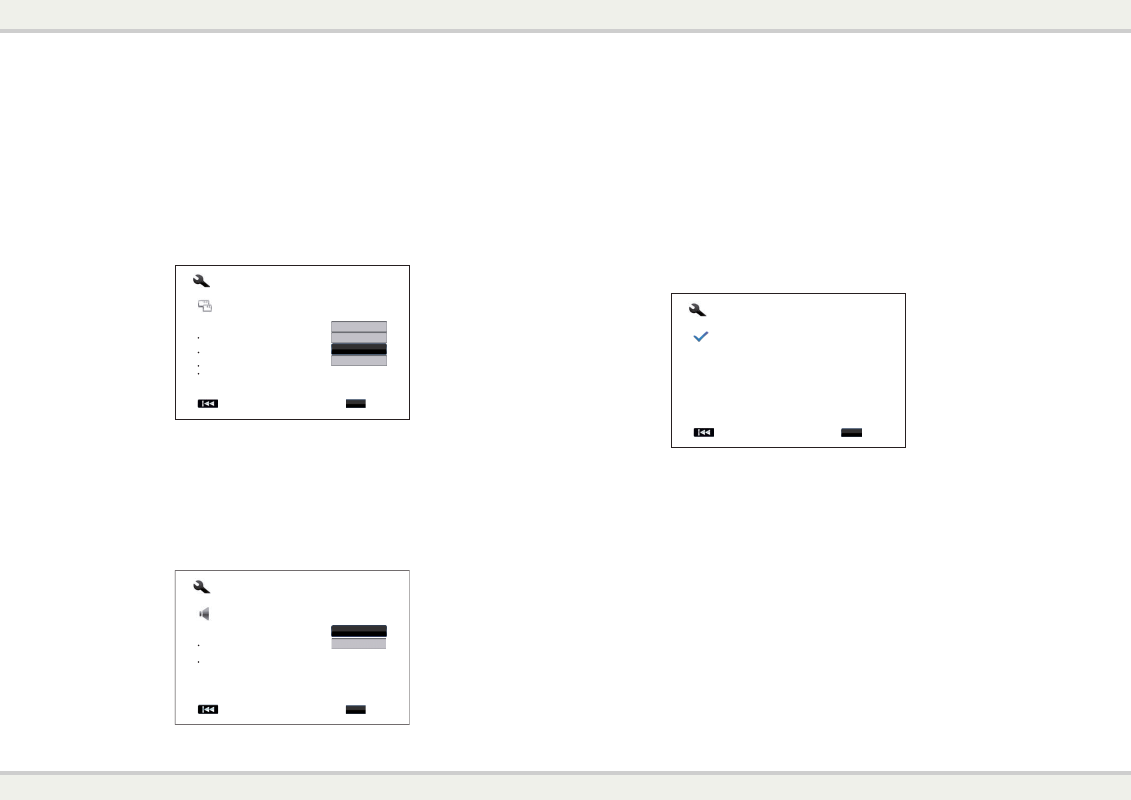
B D 3 2 K U R Z A N L E I T U N G
7
Wählen Sie für 4:3 oder SD-Bildschirme eine dieser Optionen:
• 4:3 Letterbox – 4:3 TV Letterbox. Für 4:3 Bildschirme auswählen. Breitbildvideos erscheinen im
„Letterbox“-Format mit schwarzen Balken am oberen und unteren Bildschirmrand (bevorzugt).
• 4:3 Pan & Scan – 4:3 TV Pan & Scan. Für 4:3 Bildschirme auswählen. Beide Seiten des Breitbildvideos
erscheinen abgeschnitten (ungefähr 30% des Bildes gehen verloren).
Wählen Sie für Breitbildfernseher (16:9) eine dieser Optionen:
• 16:9 Breit – 16:9 (Breitbild) Quellen werden in ihrem wahren Bildseitenformat angezeigt; 4:3 Quellen
werden horizontal gestreckt.
• 16:9 Breit/Auto – 16:9 (Breitbild) sowie 4:3 Quellen werden in ihrem wahren Bildseitenformat angezeigt.
Bitte beachten Sie, dass 4:3 Quellen in diesem Modus links und rechts mit schwarzen Balken angezeigt
werden, um das richtige 4:3 Format beizubehalten.
Easy Setup
Next
Previous
Step: 4/6
Choose the desired Aspect Ratio for your TV.
4:3 Letterbox: For 4:3 TV. Wide screen content
will be displayed in a letterbox.
4:3 Pan & Scan: For 4:3 TV. Wide screen
content may be cropped on the sides.
16:9 Wide: For 16:9 TV.
16:9 Wide/Auto: For 16:9 TV. 4:3 content will be
displayed with side borders.
4:3 Pan & Scan
16:9 Wide
4:3 Letterbox
16:9 Wide/Auto
Enter
Wählen Sie mit den Tasten▲ und ▼ das geeignete Bildseitenformat für Ihren Fernseher und bestätigen Sie
mit
SELECT.
Audioeinstellungen auswählen
Das Blu-ray Discformat bietet nicht nur Video in hoher Auflösung, sondern auch Tonwiedergabe mit hohen
Bitraten wie Dolby Digital Plus, Dolby TrueHD, DTS-HD High Resolution und DTS-HD Master Audio.
Blu-ray Discs verfügen außerdem über zusätzliche Audiofunktionen wie Menü-Klickgeräusche und
Secondary Audio Program (SAP – Audio im Zusammenhang mit Sekundärvideo im Bild-im-Bild Modus).
Je nach benutzerdefinierten Einstellungen und den am Gerät angeschlossenen Audio-/Videogeräten müssen
die Audioeinstellungen für eine optimale Leistung angepasst werden. Der Easy Setup Wizard bietet zwei
grundlegende Einstellungen.
Easy Setup
Next
Previous
Step: 5/6
Select the audio setting.
Compatible: For televisions and receivers with
HDMI 1.1/1.2 or Optical/Coaxial connections.
Advanced: For receivers with HDMI 1.3 or higher
version only. Secondary audio program is turned
off by default.
Audio settings can be further customized in the setup menu.
Advanced
Compatible
Enter
Über die Einstellung „Compatible“ (Kompatibel) wird der Audioausgang so konfiguriert, dass er mit allen Arten
von Geräten und Inhalten kompatibel ist. Die Einstellung „Compatible“ (Kompatibel) wird empfohlen, falls Sie
den Player direkt an einen Fernseher anschließen, oder an einen Receiver mit HDMI 1.1/1.2 oder optischem/
koaxialem Eingang. Falls Menü-Klickgeräusche und Sekundärvideo als Inhalt vorhanden sind, werden diese
in die Audioausgabe gemischt.
Über die Einstellung „Advanced“ (Fortgeschritten) wird der Audioausgang dahingehend konfiguriert, den
ursprünglichen Audioinhalt an einen angeschlossenen Receiver für die Dekodierung und Wiedergabe
zu senden. Dafür wird ein Receiver benötigt, der alle Audioformate mit hohen Bitraten dekodieren kann.
Die Einstellung „Advanced“ (Fortgeschritten) wird empfohlen, wenn Sie den Player an einen Receiver
anschließen, der HDMI 1.3 oder höher und Audioformate mit hohen Bitraten unterstützt. Menü-Klickgeräusche
und Sekundärvideo sind standardmäßig deaktiviert.
Wählen Sie mit den Tasten ▲ und ▼ eine der Audioeinstellungen und bestätigen Sie mit
SELECT.
Die beiden grundlegenden Audioeinstellungen erfassen möglicherweise nicht alle Situationen. Sie können
weitere Audioeinstellungen im Setup-Menü des Players vornehmen.
Easy Setup Wizard abschließen
Easy Setup
Finish
Previous
Step: 6/6
Easy Setup Wizard completed.
Press the Enter button to exit.
Enter
Nach der Auswahl der Audioeinstellung ist der anfängliche Easy Setup Wizard abgeschlossen.
Beenden Sie den Easy Setup Wizard mit der Taste
SELECT. Ihr Player ist nun betriebsbereit. Auf Ihrem
Bildschirm erscheint eine Hintergrundanzeige mit den Logos von Primare und Blu-ray Disc.
Grundlegende und weiterführende Gebrauchsanleitungen finden Sie im Handbuch auf der mitgelieferten
CD-ROM. Viel Spaß mit Ihrem neuen Primare Blu-ray Disc-Player!